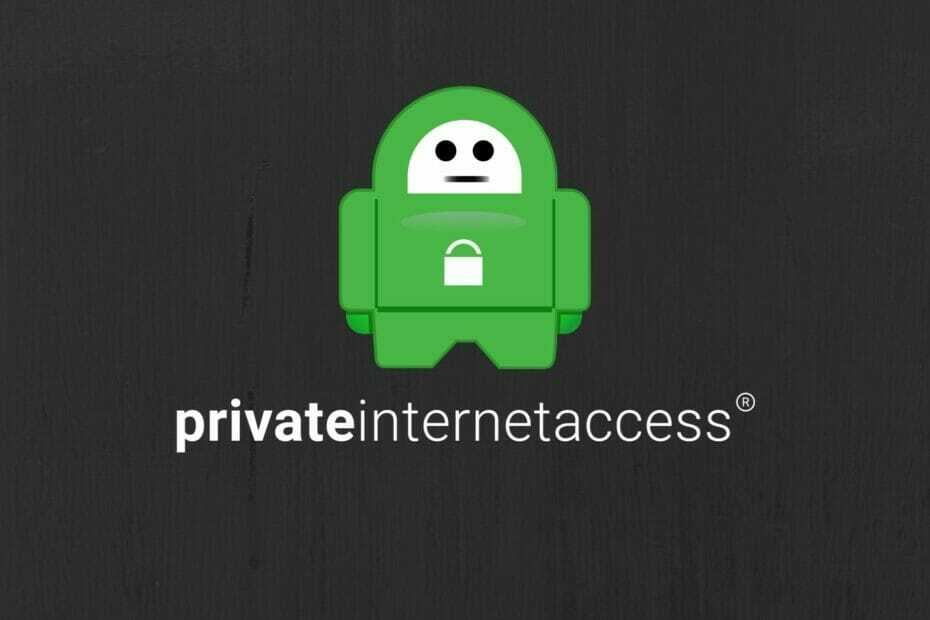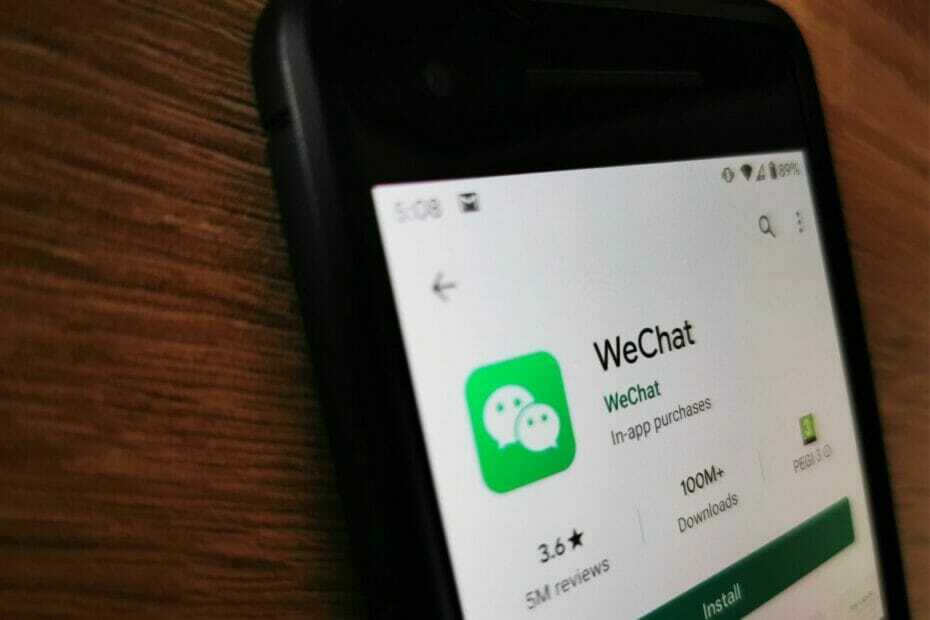- Uma VPN lenta no Windows 11 é um dos problemas mais temidos, mas as correções aqui são bem simples.
- Primeiro, verifique se o problema está na própria VPN executando um teste de velocidade.
- Se isso acontecer, tente escolher um servidor diferente, modificar as configurações do firewall ou tente as outras correções aqui.
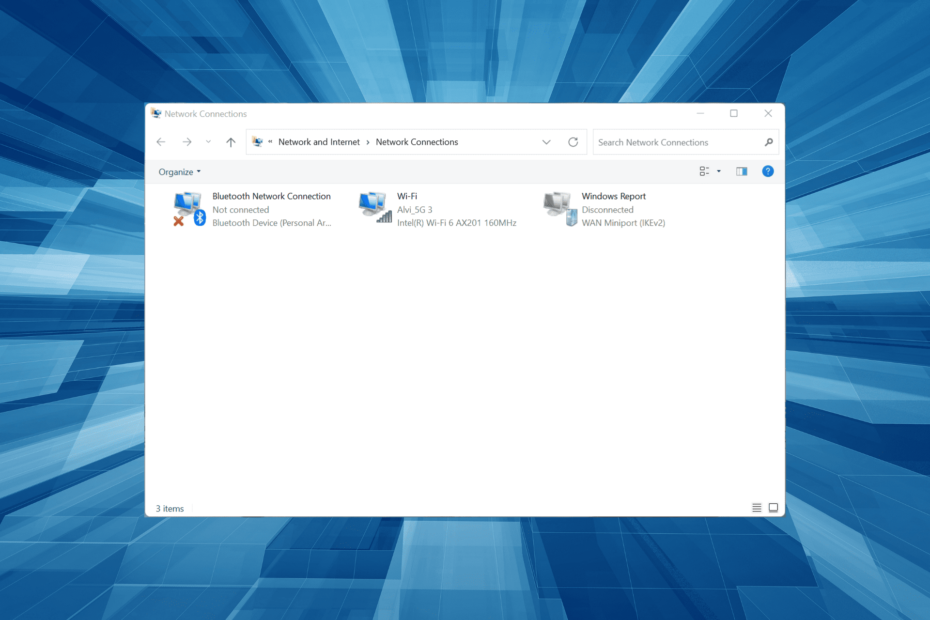
As VPNs se tornaram uma parte importante de nossas vidas, seja para acessar outras redes ou para mascarar a identidade. Mas, muitas vezes, enfrentamos uma velocidade lenta da Internet sobre VPN no Windows 11.
Isso pode ser devido a vários motivos, mas o mais comum é usar uma VPN não confiável e ineficaz. Fora isso, configurações mal configuradas, firewall ou aplicativos de terceiros que afetam a conexão ou problemas com a própria Internet podem levar a problemas.
Como é o caso de qualquer outro erro, sempre há uma solução para ele. Então, vamos orientá-lo pelas correções mais eficazes para uma VPN lenta no Windows 11.

Acesse conteúdo em todo o mundo com a maior velocidade.
4.9/5
verificar oferta►

Proteja vários dispositivos e desfrute de conexões estáveis em qualquer lugar.
4.7/5
verificar oferta►

Preço conveniente serviço VPN com recursos de segurança completos.
4.6/5
verificar oferta►

Conecte-se a milhares de servidores para uma navegação contínua e persistente.
4.2/5
verificar oferta►

Navegue na web a partir de vários dispositivos com protocolos de segurança padrão do setor.
4.2/5
verificar oferta►
Como faço para corrigir uma VPN lenta no Windows 11?
1. Algumas verificações básicas
A primeira coisa que você precisa verificar é se é a VPN que está realmente causando o problema ou é a conexão com a Internet. Em alguns casos, os usuários perceberam mais tarde que não estavam recebendo a velocidade de acordo com o plano de Internet escolhido e culpavam a VPN o tempo todo.
Portanto, uma maneira simples de verificar a velocidade da Internet é usar uma plataforma como o Speedtest. Verifique a velocidade uma vez enquanto estiver conectado à VPN e uma vez sem ela.
Se houver uma grande queda, digamos 50% ou mais, é provável que a VPN esteja com defeito e você pode querer considerar a troca. Mas antes de fazer isso, tente os outros métodos abaixo e, se a VPN continuar lenta no Windows 11, prossiga com ela.
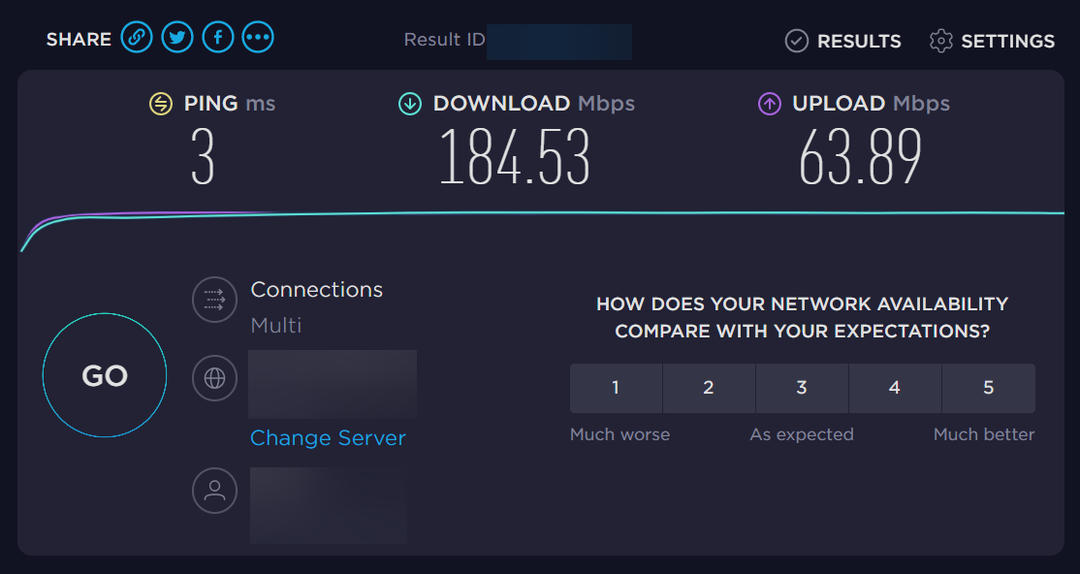
Caso a queda seja mínima, verifique se você está recebendo a velocidade conforme seu plano de Internet. Caso contrário, contacte o seu ISP (Provedor de Serviços de Internet).
2. Alterar o servidor
Outro motivo comum por trás de uma VPN lenta no Windows 11 é escolher o servidor errado. A ideia por trás do uso de uma VPN é mascarar a identidade ou evitar restrições regionais. Nesse processo, muitos usuários acabam selecionando um servidor distante.
Portanto, se o seu provedor de VPN tiver um servidor geograficamente próximo e atender às suas necessidades, vá em frente. Escolher um servidor distante geralmente sobrecarrega a velocidade da Internet.
Além disso, se sua VPN mostrar a carga em cada servidor, certifique-se de selecionar um que tenha uma carga menor. Uma carga mais alta no servidor também é um dos principais motivos por trás de uma VPN lenta no Windows 11.
3. Use uma VPN confiável
Outra maneira rápida de corrigir o problema de velocidade lenta no Windows 11 é mudar para uma VPN confiável e dedicada.
Nós recomendamos PIA (Acesso Privado à Internet), uma VPN rápida com mais de 3.000 servidores em 78 países. Assim, agora você sempre pode encontrar um servidor que esteja geograficamente próximo de você.
Além disso, ele foi ajustado para velocidade de conexão de 10 Gbps, portanto, não há mais buffer, travamento ou congelamento ao navegar na Web em uma VPN a partir de agora. Além disso, utiliza alguns dos protocolos mais seguros, o que garante segurança e privacidade na web.
⇒ Obtenha acesso privado à Internet
4. Adicionar uma exceção para a VPN no Firewall do Windows
- Imprensa janelas + S para lançar o Procurar cardápio, entre Permitir um aplicativo por meio do Firewall do Windows no campo de texto na parte superior e clique no resultado de pesquisa relevante.
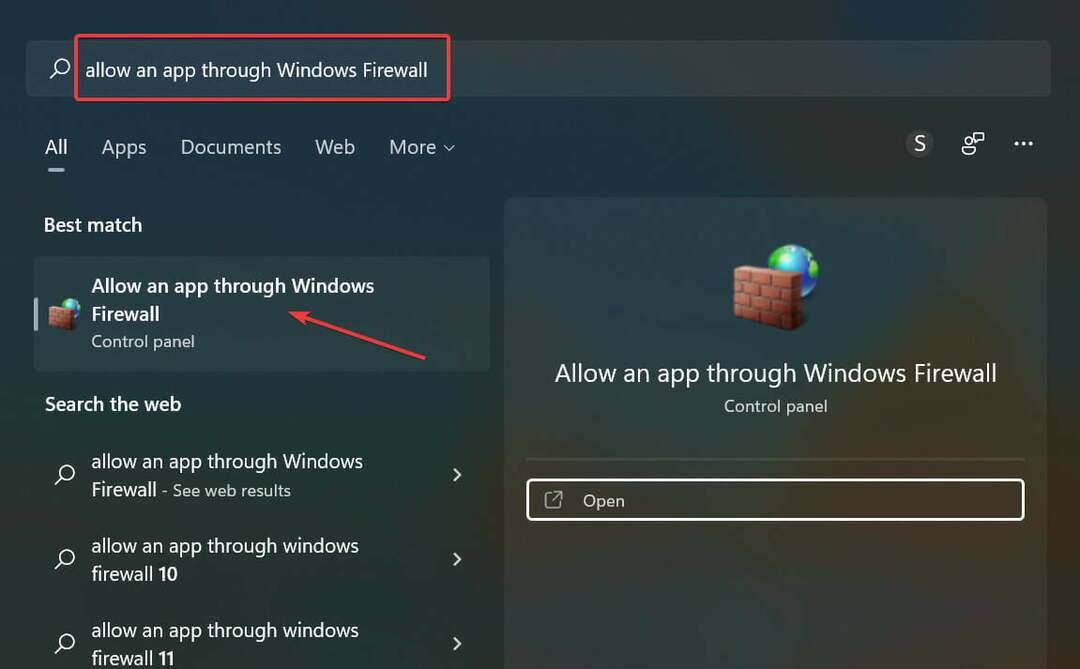
- Clique no Mudar configurações botão.
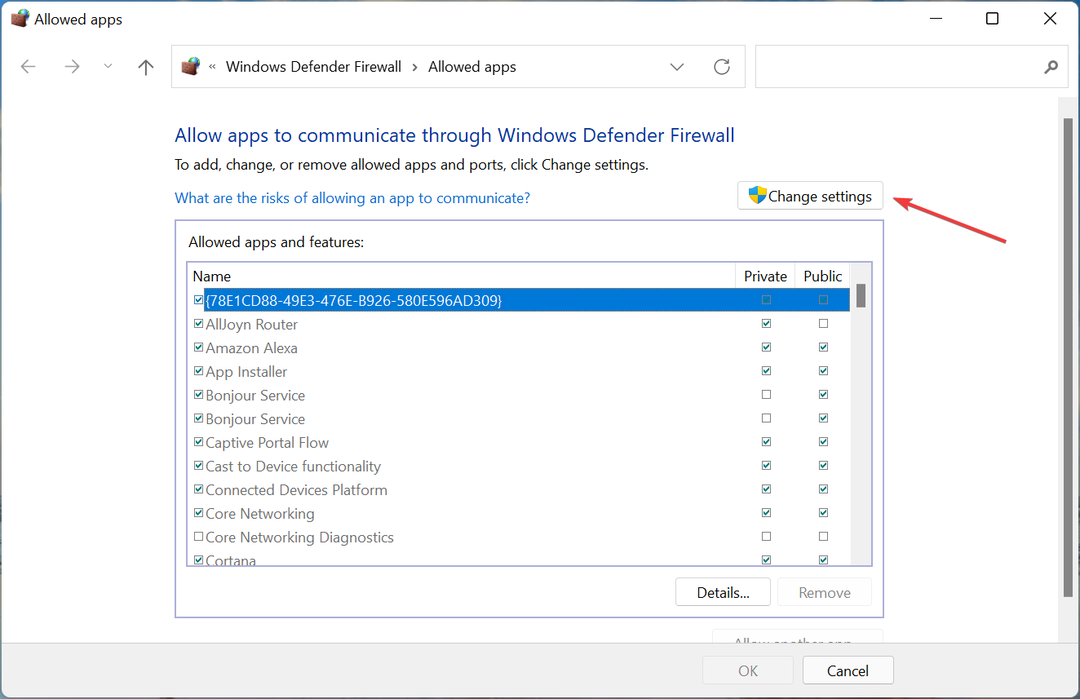
- Agora, clique em Permitir outro aplicativo perto do fundo.
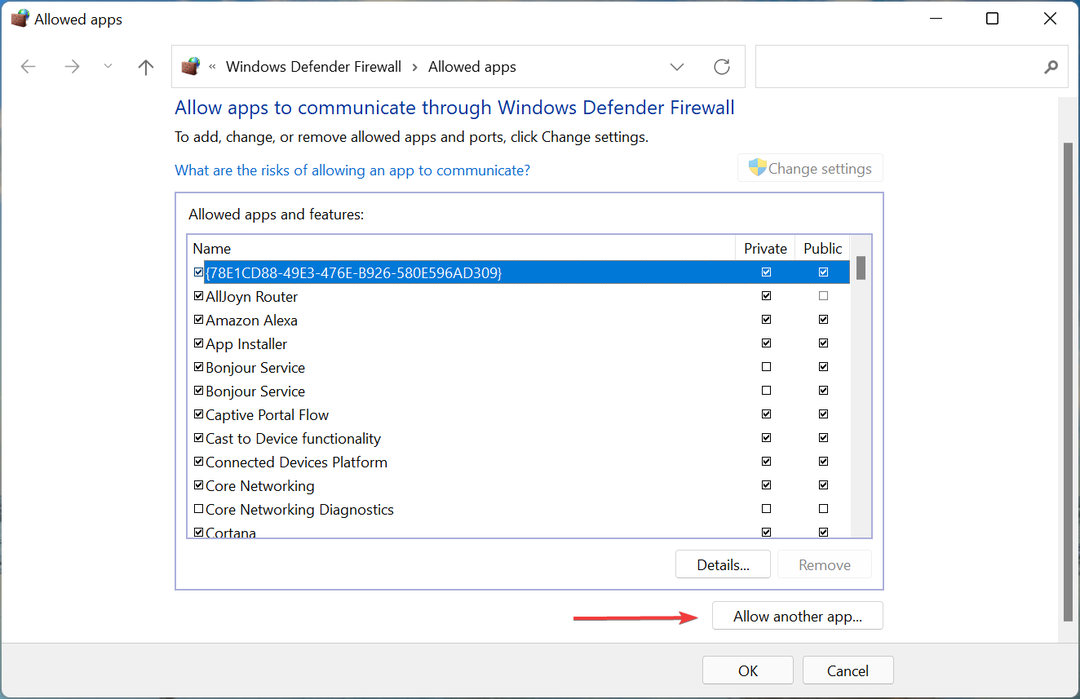
- Clique em Navegar.
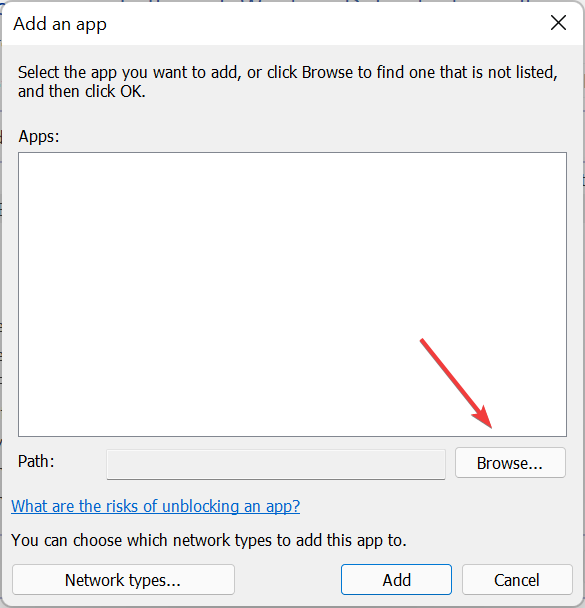
- Navegue até a pasta onde o aplicativo está armazenado, selecione-o e clique em Aberto.
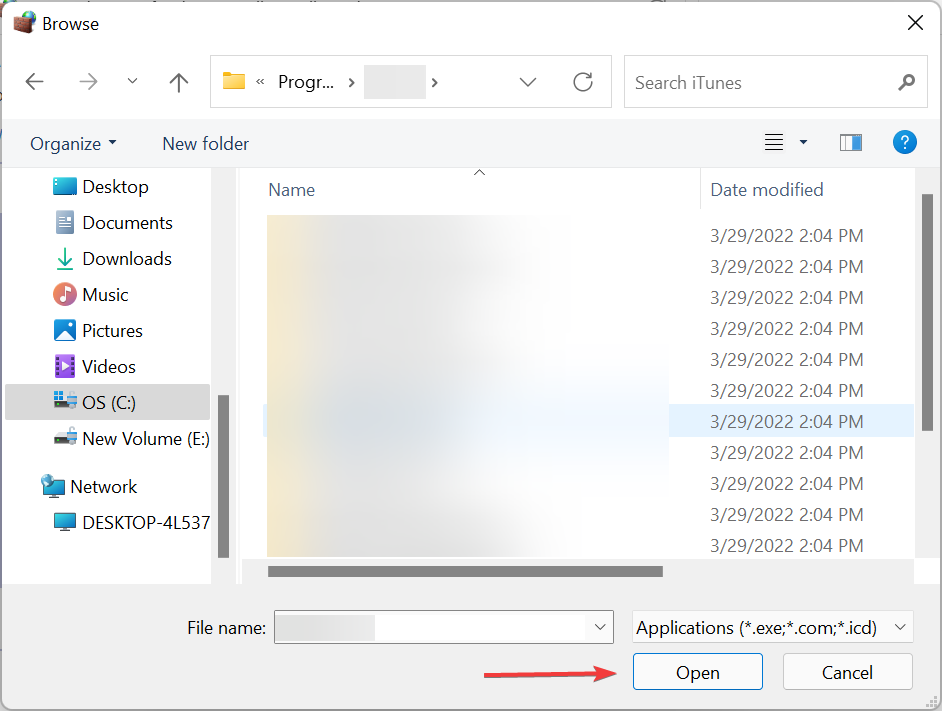
- A seguir, clique em Adicionar na parte inferior para permitir que o aplicativo se comunique através Firewall do Windows.
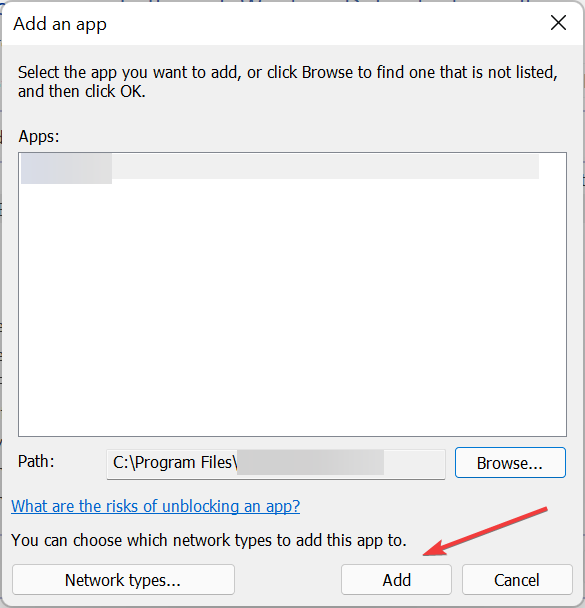
- Finalmente, certifique-se de que as caixas de seleção para ambos Privado e Público redes estão marcadas e clique em OK na parte inferior para salvar as alterações.
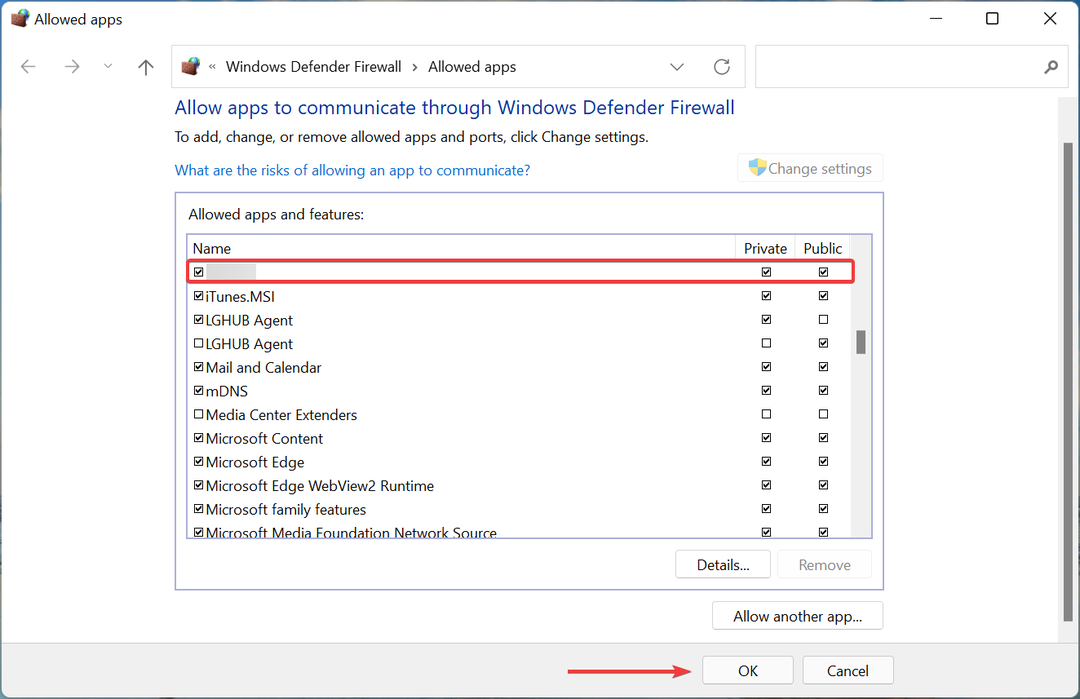
É muito provável que o Firewall do Windows Defender ou um aplicativo de terceiros semelhante pode estar diminuindo a velocidade da Internet. O trabalho básico de um firewall é monitorar o tráfego de pacotes de entrada e saída, mas, ao fazer isso, pode afetar o funcionamento da VPN.
As etapas aqui ajudariam você a adicionar uma exceção para o Firewall do Windows interno. Caso você esteja usando um firewall de terceiros, verifique o site do fabricante para obter as etapas exatas.
- NordVPN não funciona no Windows 11? Corrija agora
- Como corrigir o erro de VPN do Windows 11 720
- Como corrigir velocidade lenta da Internet no Windows 11
- Como corrigir o Chrome lento no Windows 11
5. Desinstalar aplicativos conflitantes
- Imprensa janelas + EU lançar Definições, e selecione Aplicativos nas guias listadas no painel de navegação à esquerda.
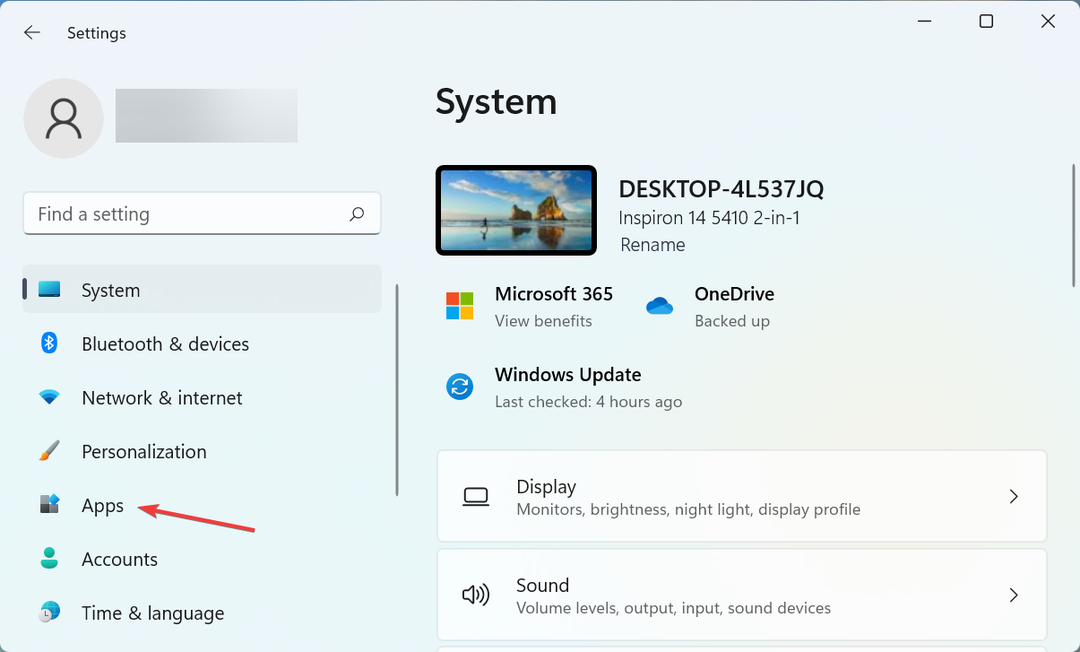
- A seguir, clique em Aplicativos e recursos a direita.
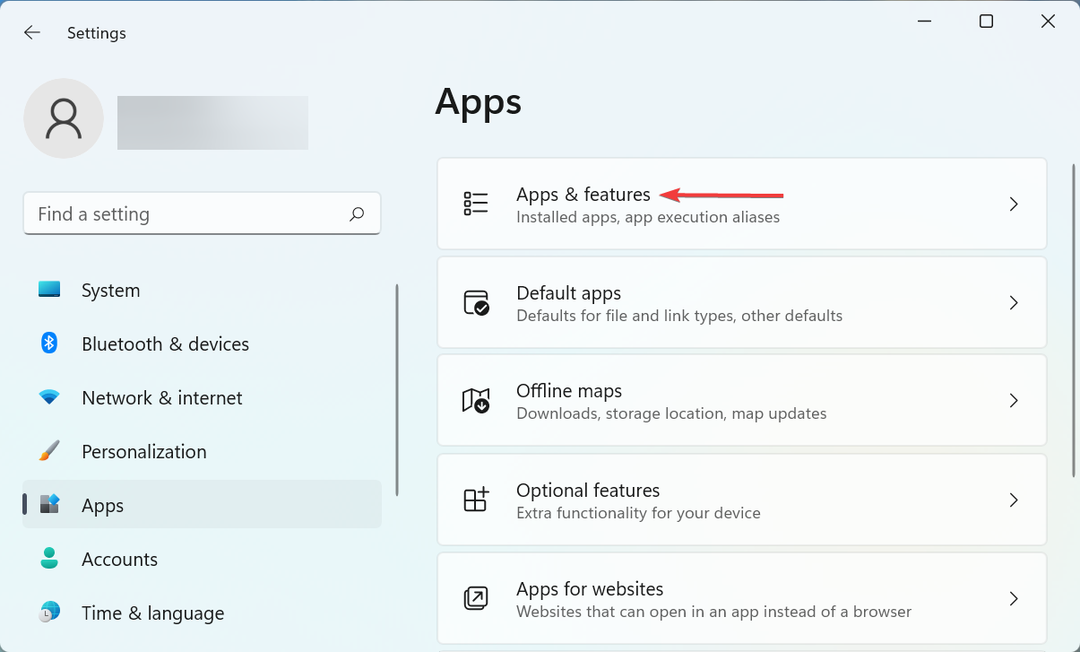
- Localize o aplicativo conflitante, clique nas reticências ao lado dele e selecione Desinstalar no menu suspenso.
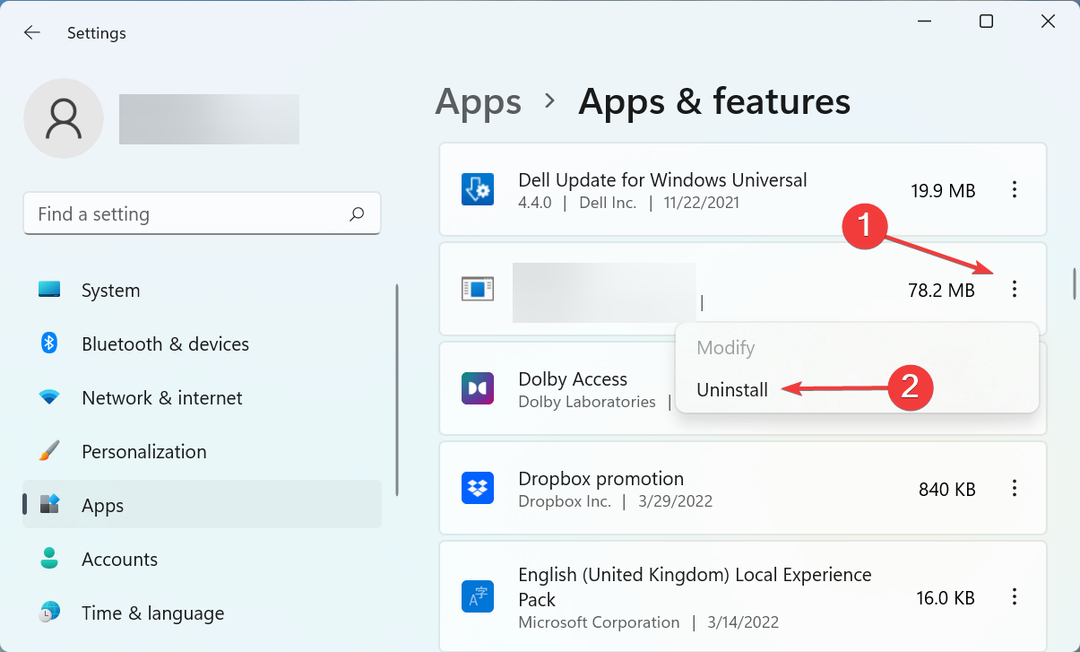
- Clique Desinstalar no prompt que aparece.
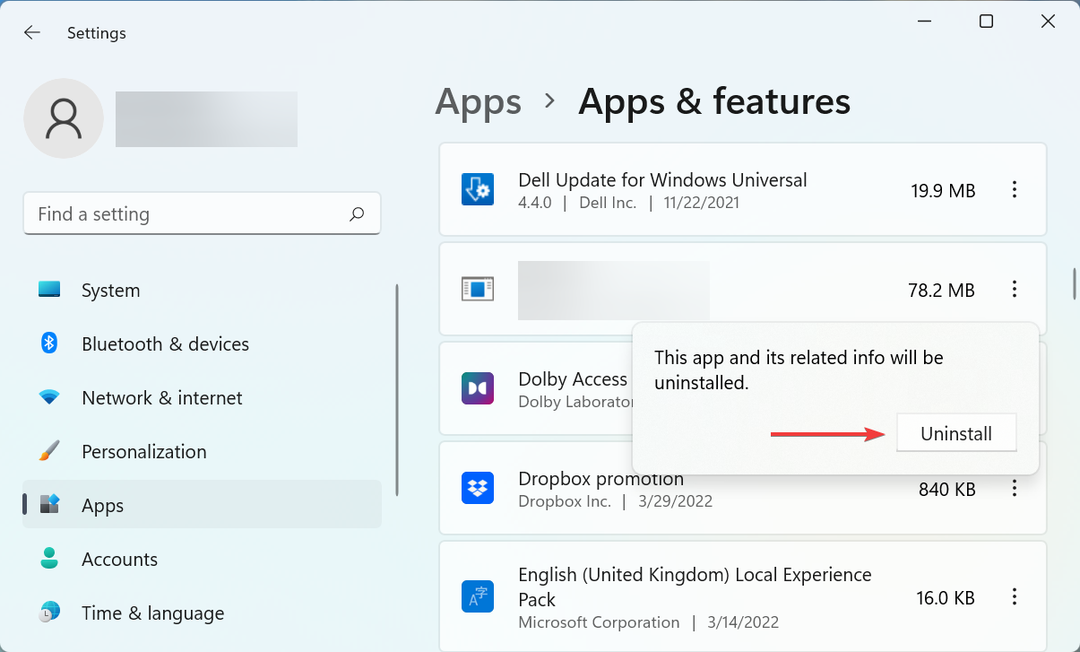
- Por fim, reinicie o computador para que as alterações entrem em vigor.
Existem vários aplicativos de terceiros, geralmente antivírus, que limitam a velocidade da Internet e levam a uma VPN lenta no Windows 11. Primeiro, tente desativá-lo e, se funcionar, desinstale o aplicativo.
Para descobrir o aplicativo problemático, pesquise na web e verifique se os aplicativos instalados no seu PC também afetam a velocidade de uma VPN para outros usuários. Se for esse o caso, outros devem ter compartilhado.
6. Alterar o protocolo de criptografia
Um protocolo VPN, como o nome sugere, é basicamente o conjunto de regras pelas quais a VPN interage com o servidor. Existem vários protocolos disponíveis, cada um com um nível de criptografia diferente. E, quanto maior o nível de criptografia, menor a velocidade da Internet.
Então, aqui você terá que criar um equilíbrio perfeito e escolher aquele que melhor atende às suas necessidades. PPTP é provavelmente o mais rápido de todos, mas não é tão seguro. SSTP oferece uma velocidade um pouco menor, mas é mais seguro que o PPTP.
Para a maioria dos usuários, recomendamos manter OpenVPN, que é o protocolo padrão para a maioria e oferece alta segurança sem afetar consideravelmente a velocidade da Internet.
As etapas reais para alterar a criptografia para cada VPN seriam diferentes, mas uma rápida olhada na seção de perguntas frequentes no site do fabricante e você encontrará as etapas exatas.
É isso! Quando você chegar a esta parte do artigo, o problema de VPN lenta no Windows 11 será eliminado e agora você poderá navegar na Web com uma boa velocidade de Internet.
Além disso, se você perceber que o VPN não está funcionando no Windows 11, veja como você pode corrigi-lo. Além disso, se você planeja mudar, verifique nosso guia selecionado que lista os 5 melhores VPNs após 3 meses de uso e testes.
Diga-nos qual correção funcionou e a VPN com a qual você estava tendo problemas, na seção de comentários abaixo.